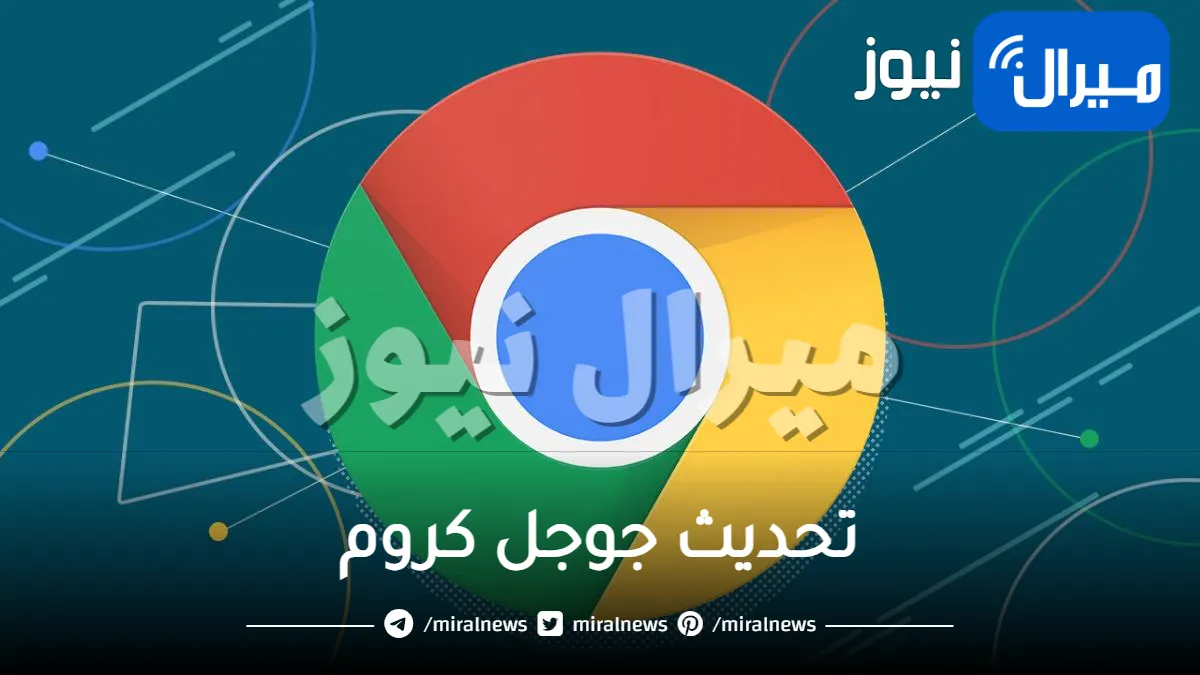
طرحت أخيرا ميزة Memory and Energy Saver التي أعلنت عنها شركة جوجل وذلك للمتصفح الشهي جوجل كروم في أنظمة التشغيل Mac و Windows و Linux وكذلك أجهزة Chromebook في ديسمبر.
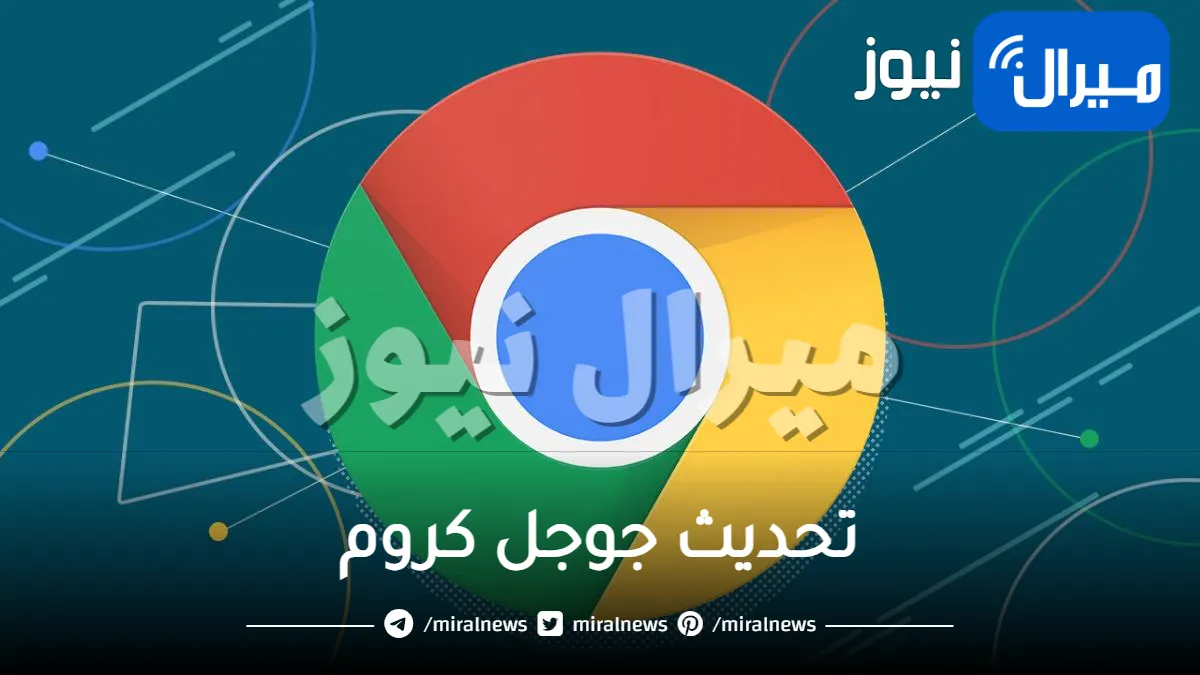
حيث ان تمكينهم موفر للطاقة والذاكرة من جوجل افتراضيًا، ويمكن تشغيله / إيقاف من إعدادات متصفح كروم، ثم الأداء (في الشريط الجانبي).
وحافظ على ذاكرة كروم Memory Saver يعمل تلقائيًا على “تحرير الذاكرة من علامات التبويب غير النشطة” لمنح الصفحات والتطبيقات الأخرى الموجودة على جهاز الكمبيوتر الخاص بك المزيد من الموارد. وستظل الصفحات غير النشطة مرئية في شريط علامات التبويب وستتم إعادة تحميلها فورًا عند الانتقال إليها.
وفي شريط العناوين، سيشير جوجل كروم- برمز عداد السرعة – إلى أن علامة التبويب مجمدة وأنها “نشطة مرة أخرى”. وتوفير الذاكرة يجعل كروم أسرع: بينما كانت علامة التبويب هذه غير نشطة ، وفر Memory Saver XXX ميغابايت من الذاكرة لمهام أخرى.
ويمكنك تغيير هذا في أي وقت في الإعدادات. ويتيح لك كروم إضافة صفحات يدويًا إلى قائمة الاحتفاظ دائمًا بهذه المواقع النشطة إذا واجهت مشكلات مع Memory Saver، أو إذا كنت لا ترغب في انتظار تحديث علامة التبويب بعد أن تكون بعيدًا عن الجهاز.
وتقول جوجل “يستخدم كروم ما يصل إلى 30٪ ذاكرة أقل” مع Memory Saver وأنه يمكن استخدامه “للحفاظ على تشغيل مقاطع الفيديو النشطة والألعاب بسلاسة. ويحافظ جوجل كروم على طاقة البطارية عن طريق الحد من نشاط الخلفية والتأثيرات المرئية.” يتضمن ذلك الرسوم المتحركة والتمرير السلس ، فضلاً عن معدلات إطارات الفيديو المنخفضة.
خطوات تفعيل الميزات الجديدة
وقد “تلاحظ تغييرات في أداء الألعاب والفيديو” عندما تكون نشطة ، بينما يتم تمثيلها برمز ورقة على يمين المربع متعدد الاستخدامات مع إمكانية تعطيله بسرعة. إلى جانب تشغيل / إيقاف ، هناك خياران لتمكينه تلقائيًا: تشغيل فقط عندما تكون بطاريتي 20٪ أو أقل تشغيل عندما يكون جهاز الكمبيوتر الخاص بي غير متصل.
ونحن نشهد طرح Memory and Energy Saver على نطاق واسع مع Chrome 110 على أجهزة Mac و Windows و Chromebook في الأيام الأخيرة. وإذا كنت تجرب في تجربة هذه الميزات الآن قبل الجميع، فسيكون هذا من خلال نسخ أي من الروابط أدناه، ثم لصق في شريط العنوان.
